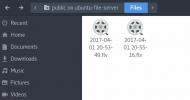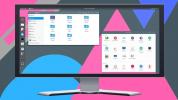Jak korzystać z wielu połączeń SSH w systemie Linux za pomocą Pssh
Bezpieczna powłoka jest niezbędnym zasobem dla użytkowników Linuksa, którzy mają tendencję do pracy ze zdalnym Serwery Linux, komputery lub urządzenia sieciowe. Jest szybki, zorientowany na bezpieczeństwo i pozwala użytkownikom robić wszystko, od wysyłania poleceń do zdalnych komputerów i serwerów, po otwieranie programów przez Internet.
Choć SSH jest tak użyteczne, możliwa jest interakcja tylko z jednym komputerem na raz. Takie limity nie będą przeszkadzać przeciętnemu użytkownikowi, który używa Secure Shell do zdalnego od czasu do czasu, ale jeśli go użyjesz protokół SSH na co dzień do łączenia się z wieloma różnymi maszynami Linux, może być wąskim gardłem wydajność.
Przez lata społeczność Linuksa pogodziła się z ograniczeniami Secure Shell i oferowała sposoby na obejście tego. Jednym z takich rozwiązań jest Parallel SSH. Jest to program, który pozwala użytkownikom na interakcję z wieloma zdalnymi komputerami za pośrednictwem Secure Shell jednocześnie.
Skonfiguruj SSH
Narzędzie Parallel SSH korzysta z OpenSSH w systemie Linux, więc musisz go skonfigurować w systemie, zanim zaczniesz postępować zgodnie z tym przewodnikiem. Na szczęście konfiguracja serwera SSH jest bardzo szybka.
Zapoznaj się z wpisem wiki Twojej dystrybucji Linux na SSH i dowiedz się, jak to zrobić. Jeśli masz problem z uruchomieniem go, przejdź do naszego przewodnika na temat konfigurowania SSH w systemie Linux. Jest dogłębny i obejmuje wszystko, co musisz wiedzieć!
Zainstaluj Pssh w systemie Linux
Zanim przejdziemy do korzystania z narzędzia Pssh, musimy dowiedzieć się, jak go zainstalować. Uruchomienie programu wymaga użycia różnych poleceń, więc otwórz okno terminala i postępuj zgodnie z instrukcjami, które pasują do używanego systemu operacyjnego.
Ubuntu
sudo apt install pssh
Debian
sudo apt-get install pssh
Arch Linux

Pssh nie ma w repozytoriach pakietów Arch Linux. Jednak użytkownicy mogą nadal łatwo go zainstalować, ponieważ istnieje Pakiet Pssh AUR. Aby program działał na komputerze Arch, wykonaj następujące czynności:
sudo pacman -S base-devel git git clone https://aur.archlinux.org/python-pssh.git cd python-pssh makepkg -sri
Fedora
sudo dnf zainstaluj pssh -y
OpenSUSE
sudo zypper zainstaluj pssh
Python PIP
Nie każdy system Linux ma narzędzie Pssh w swoich źródłach oprogramowania. Jeśli prowadzisz dystrybucję, która go nie nosi, musisz znaleźć alternatywny sposób instalacji.
Na razie najlepszym sposobem na uzyskanie Pssh w mniej znanych systemach operacyjnych Linux jest za pomocą narzędzia instalacyjnego pakietu Python.
Uwaga: upewnij się, że masz skonfigurowany pip python-pip (lub) przed próbą użycia go do uzyskania Pssh.
sudo python-pip zainstaluj pssh
lub
sudo pip install pssh
Czy Pip nie pracuje dla ciebie? Rozważ pobranie kodu źródłowego Pssh zamiast.
Skonfiguruj Pssh
Aby narzędzie Parallel SSH działało, użytkownik musi skonfigurować plik hosta, który określa wszystkie adresy komputerów zdalnych do użycia z programem. Uruchom terminal i użyj dotknąć polecenie, aby utworzyć nowy plik hosta Pssh.
dotknij ~ / .pssh_hosts_files
Następnie otwórz plik hosta za pomocą narzędzia do edycji tekstu Nano. Korzystając z Nano, napisz adresy wszystkich zdalnych maszyn z systemem Linux, na których działa SSH, z którymi chcesz współdziałać za pomocą Pssh. Aby uzyskać najlepsze wyniki, użyj lokalnego lub internetowego adresu IP zamiast nazwy hosta.
Konfigurując plik hosta, pamiętaj, że musisz dodać nazwę użytkownika wraz z adresem. Powinno to wyglądać nazwa_uż[email protected].
nano ~ / .pssh_hosts_files
Po zapisaniu pliku hosta zapisz zmiany, naciskając Ctrl + O na klawiaturze. Następnie wyjdź z Nano za pomocą Ctrl + X kombinacja klawiatury.
Wysyłanie poleceń za pomocą Pssh

Pssh to opakowanie dla SSH, które pozwala użytkownikowi na interakcję z wieloma komputerami jednocześnie. Nie ma skomplikowanej składni do zrozumienia; jeśli już wiesz, jak działa terminal Linux, będzie to miało sens.
Aby wysłać dowolne polecenie na listę komputerów zdalnych (jednocześnie) przez Secure Shell za pośrednictwem Pssh:
pssh -i -h ~ / .pssh_hosts_files polecenie terminalu
Nadal nie jesteś pewien, jak działa Pssh? Wypróbuj niektóre z poniższych poleceń.
Uruchamianie procesów
Chcesz sprawdzić działające procesy na wszystkich komputerach z systemem Linux na raz? Biegać Top z Pssh.
pssh -i -h ~ / .pssh_hosts_files top
Czas pracy komputera
Ciekawy, jak długo działają wszystkie komputery z systemem Linux? Użyj czas pracy polecenie obok narzędzia Pssh.
pssh -i -h ~ / .pssh_hosts_files uptime
Miejsce na dysku twardym
Sprawdź, ile miejsca na dysku twardym ma każdy zdalny komputer z systemem Linux jednocześnie, używając df z Pssh.
pssh -i -h ~ / .pssh_hosts_files df -h
Specyfikacja systemu
Aby sprawdzić specyfikacje systemowe wszystkich zdalnych komputerów z systemem Linux na liście hostów, uruchom inxi
pssh -i -h ~ / .pssh_hosts_files inxi -F
Poszukiwanie
Najnowsze Posty
Jak zainstalować motyw Qogir GTK w systemie Linux
Motyw Qogir GTK to elegancki, płaski motyw oparty na łuku na pulpit...
9 najlepszych aplikacji do domowego serwera Linux, które każdy powinien zainstalować
Czy masz serwer domowy w domu? Nie masz pewności, co zrobić z tym s...
Jak zainstalować motyw płaskiego remiksu w systemie Linux
Chcesz urozmaicić swój pulpit Linux nowym motywem nowej ikony? Spra...